
简介
该用户还未填写简介
擅长的技术栈
未填写擅长的技术栈
可提供的服务
暂无可提供的服务
六、VMware Horizon 8 部署Connection服务器
1.新建一台虚拟机,配置IP和计算机并加域,把软件上传到虚拟机的C盘,用之前AD域创建的Horizon用户登录该虚拟机,并在C盘找到安装程序,开始安装。选择独立的View Composer Server ,服务器地址,用户名,密码都是安装Composer组件的虚拟机IP用户和密码。这里暂时配置完成,下一步win10虚拟机安装Agent组件还需要配置。服务器地址是vCenter Client的地址,
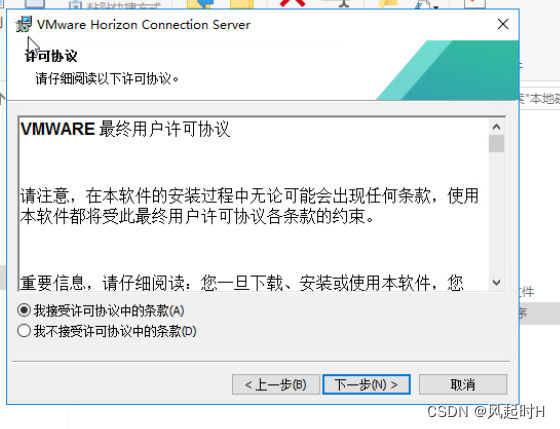
VMware Horizon 8详细部署
一、VMware Horizon 8 部署AD域服务器二、VMware Horizon 8 NFS共享存储三、VMware Horizon 8 vCenter配置NFS共享存储四、VMware Horizon 8 安装SQL Server五、VMware Horizon 8 部署Composer服务器六、VMware Horizon 8 部署Connection服务器

七、VMware Horizon 8 部署Agent组件并发布桌面
这里选择手动桌面池, (自动桌面池相当于共享电脑,手动桌面池相当于独享电脑,RDS桌面池相当于共享服务器,可以多人连接到服务器)安装完成需要重启,重启完关机,在vsphere client给虚拟机创建快照。先选择AD域名,在输入AD域管理员名称,选择描述为管理计算机(域)的内置账户。点击计算机,查找虚拟机状态,显示为可用表示正常,Agent组件安装和部署完成。3、登录Connection,在桌面池

到底了










